У цьому посібнику я покажу тобі, як редагувати портрети в Lightroom Classic CC. Ти отримаєш корисні поради та техніки, щоб вилучити найкраще з твоїх фотографій і створити привабливий стиль зображень. Я покажу тобі крок за кроком процес редагування на прикладі портрету Наталі, щоб ти міг покращити свої навички обробки зображень.
Головні висновки
Ти дізнаєшся, як налаштувати яскравість, контраст, кольори та деталі свого портрету. Крім того, я надам тобі поради з ретуші шкіри та застосування масок для покращення якості зображення.
Пошаговий посібник
Крок 1: Перегляд фото та перші відгуки Почни, переглянувши фото перед початком. Розглянь, які корекції необхідні. Я відзначаю, що зображення трохи занадто яскраве, особливо світила у фоні. У гістограмі є яскравий викид справа, що свідчить про пересвітленість. Увімкни попередження про пересвітлення, щоб відобразити яскраві області. Зображення повинно стати трохи темнішим.
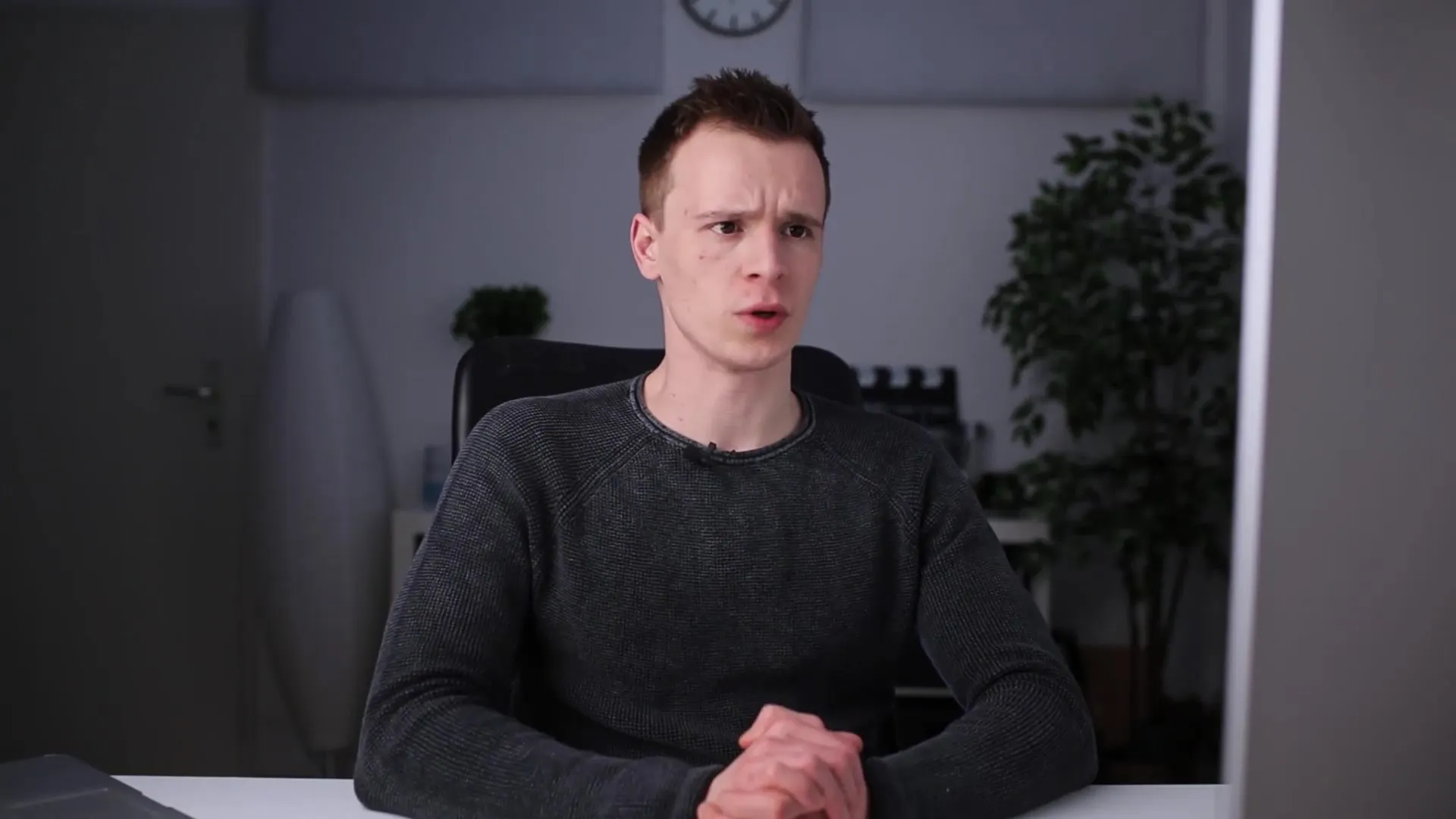
Крок 2: Налаштування яскравості Тепер я переходжу до налаштувань яскравості. Я трохи знижую світло, щоб зберегти деталі. Одночасно коригую глибини, щоб зробити більше інформації у волоссі видимою. Будь уважний, щоб не втратити контрасти.
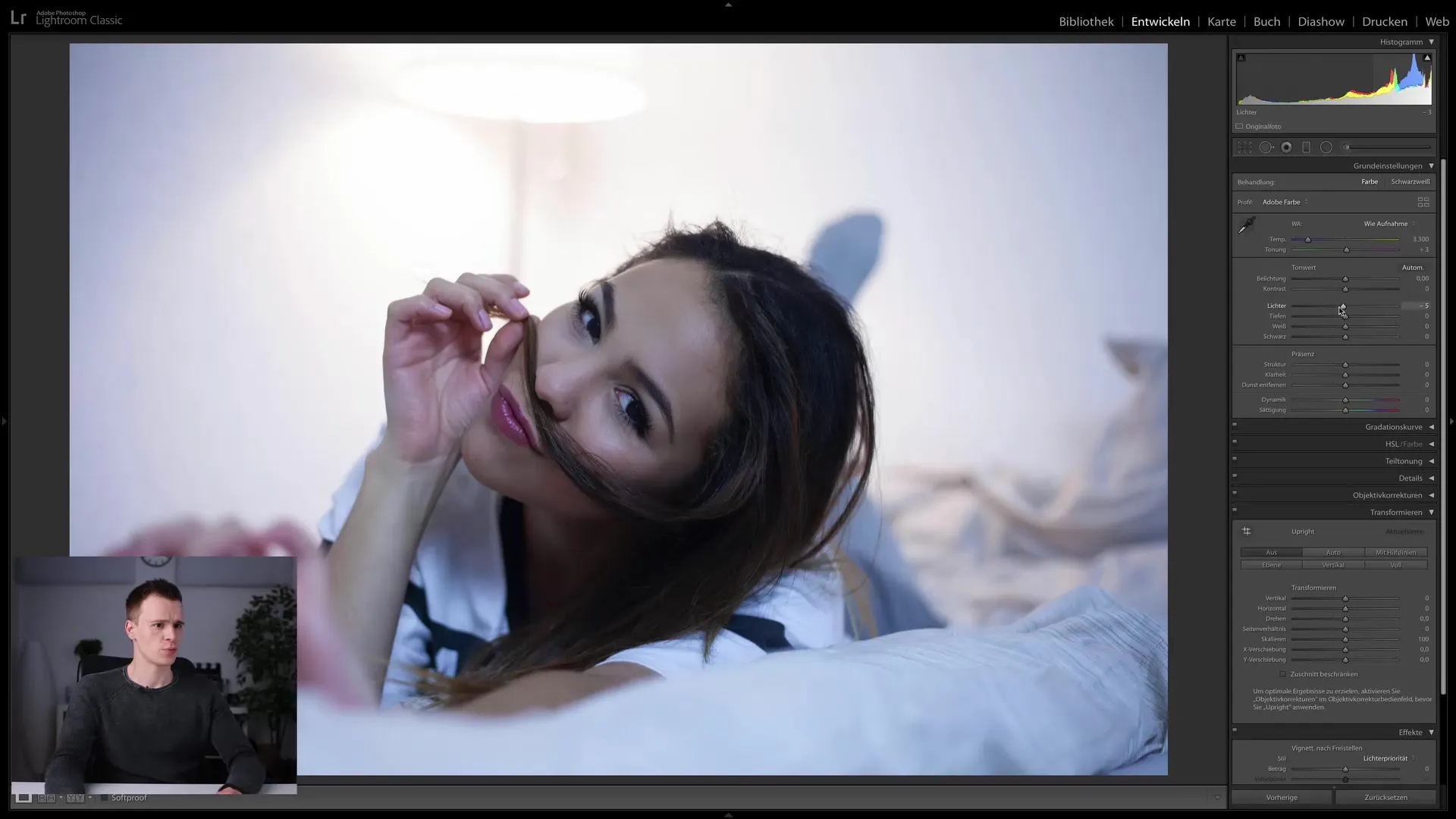
Крок 3: Оптимізація білих і чорних тонів Продовжуючи, переходимо до білих тонів, які я також трохи знижую, щоб зменшити яскравість фону і виділити деталі. Чорні тони підтягуються, щоб зберегти контраст і досягти динамічного ефекту. Перевір порівняння до/після, щоб побачити поліпшення.
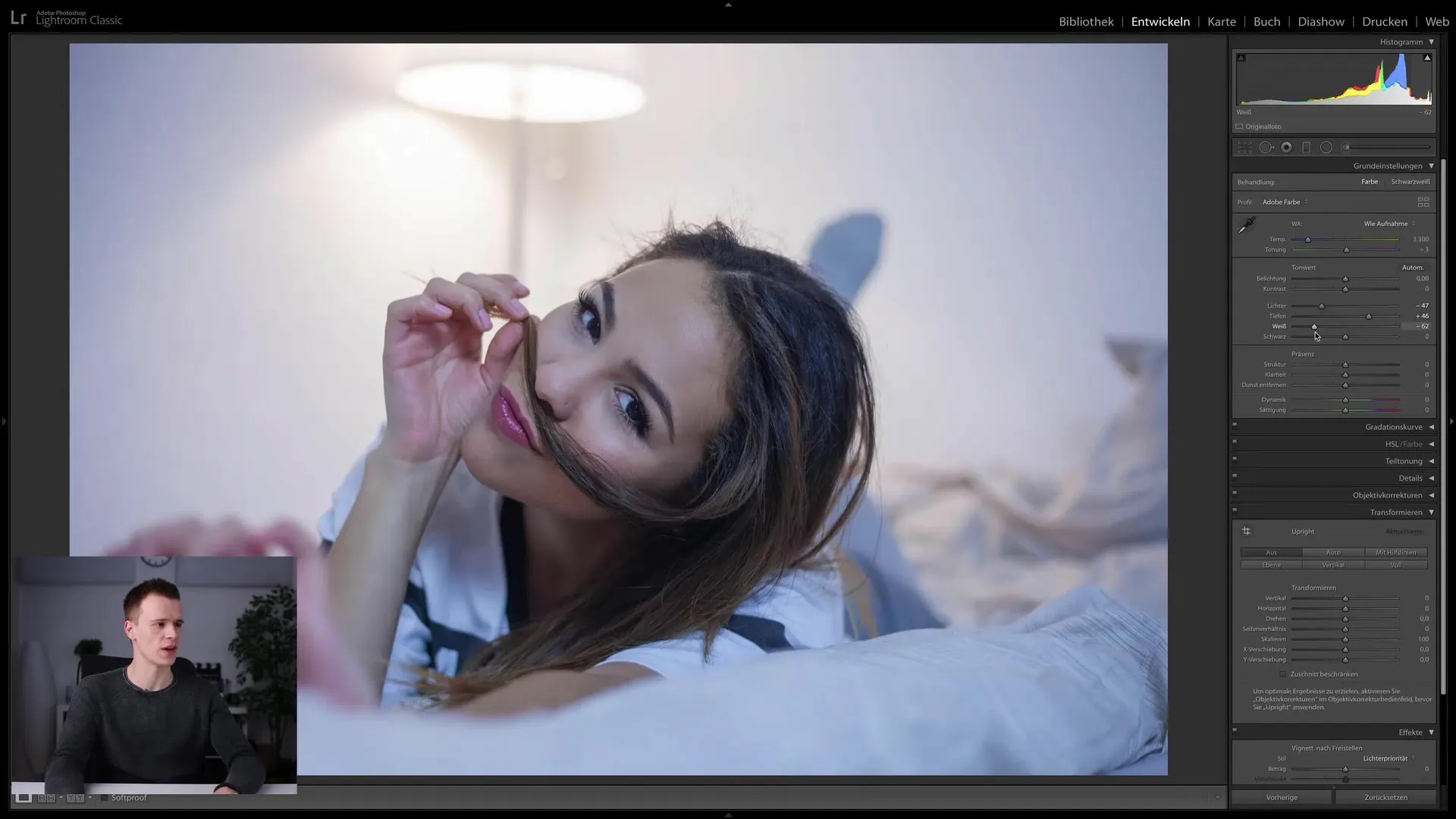
Крок 4: Підвищення динаміки зображення Я хочу надати зображенню більше динаміки. Тому я збільшую регулятор динаміки. Будь обережний, щоб не переборщити, оскільки навіть невелике підвищення може мати позитивний ефект.
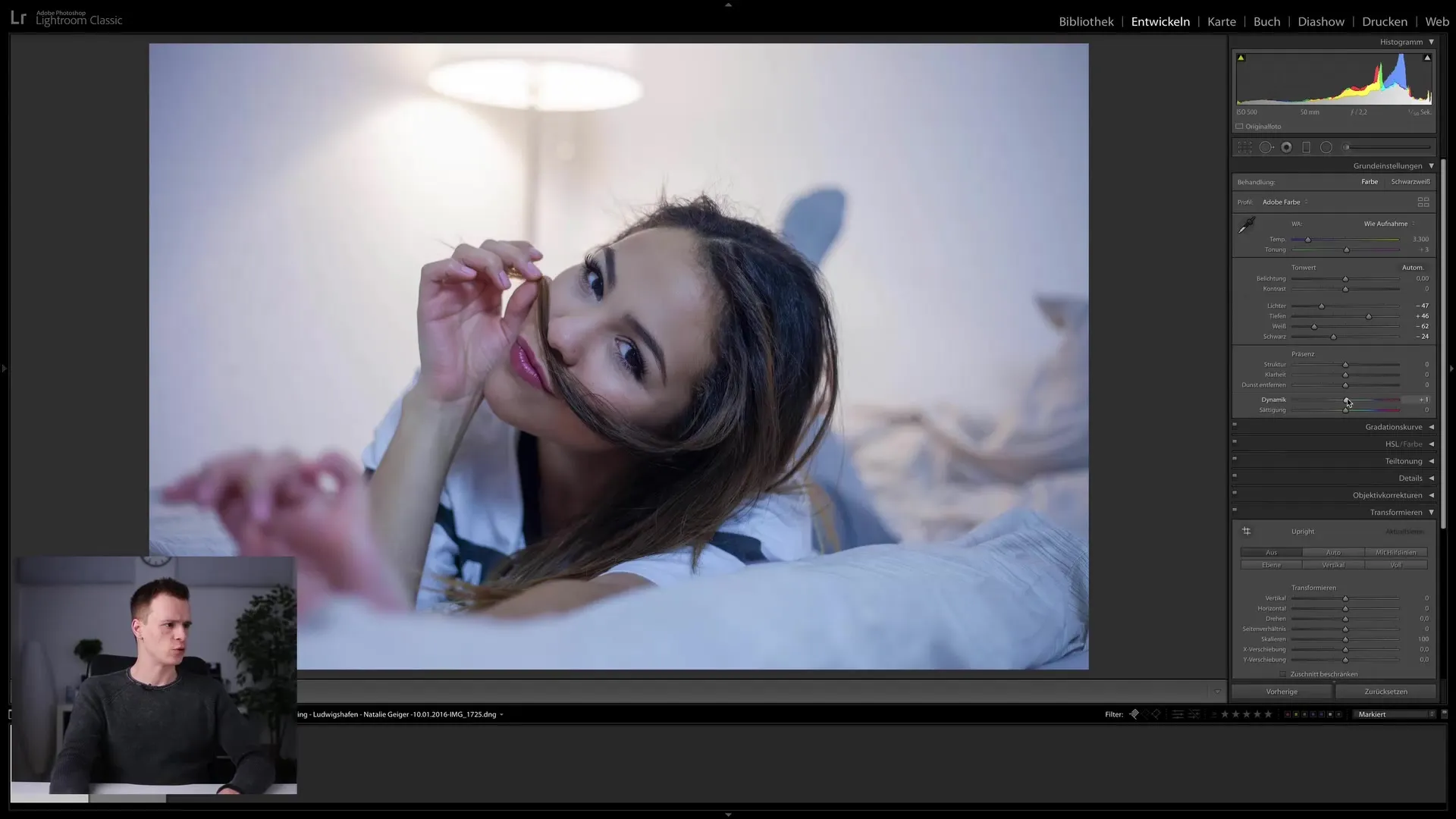
Крок 5: Ретуш шкіри Давайте перейдемо до ретуші. Приблизься до різкого дефекту, наприклад, маленького носового отвору, і використовуй ремонтну пензлик. Це допоможе відповісти яскравість до навколишніх пікселів і забезпечить більш природний результат.
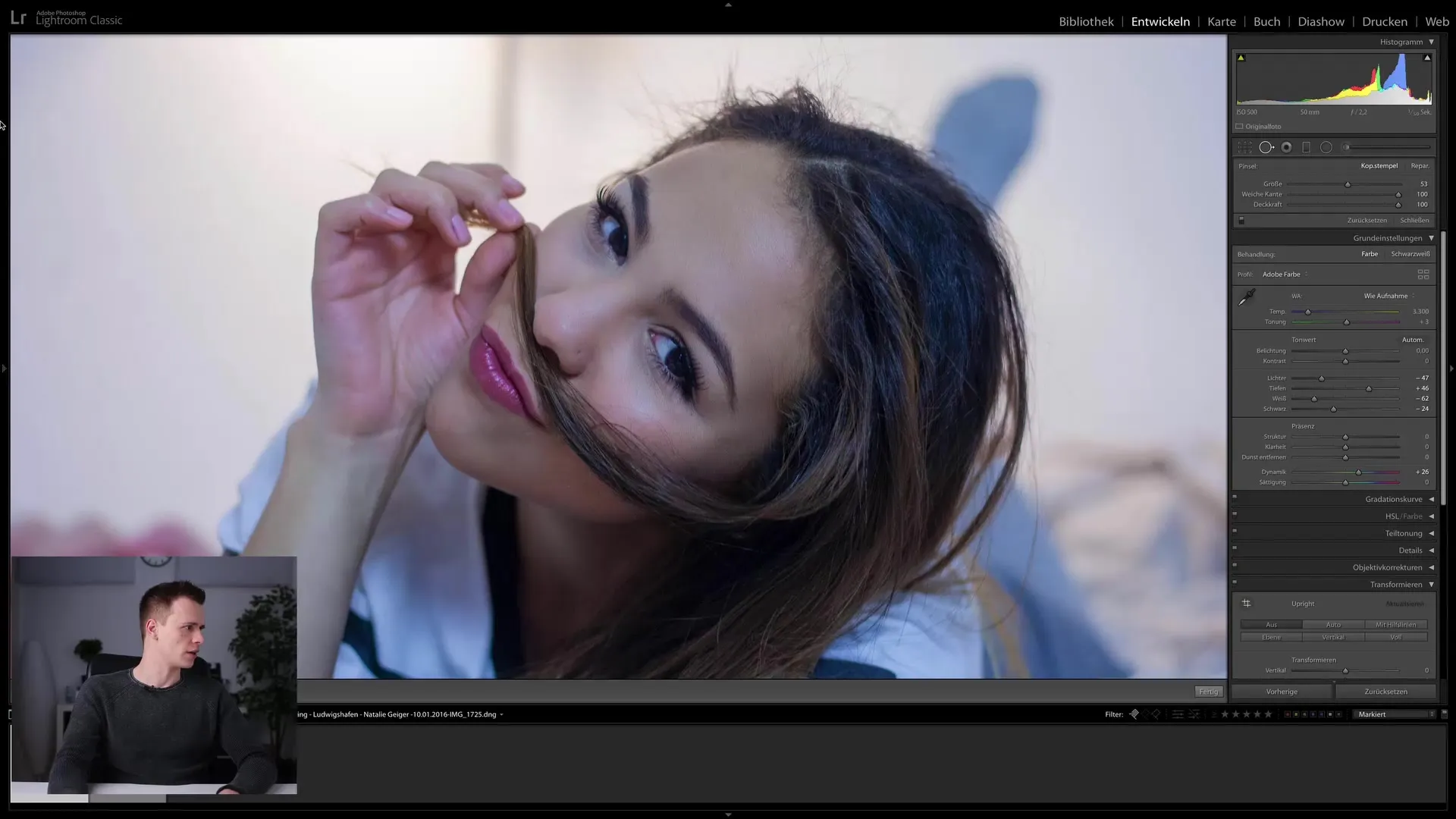
Крок 6: Додаткові коригування та природна ретуш'а Перевір, чи є ще дефекти на зображенні, які слід виправити. Це не екстремальна ретуш, але невеликі коригування, які підкреслюють природну красу особи.
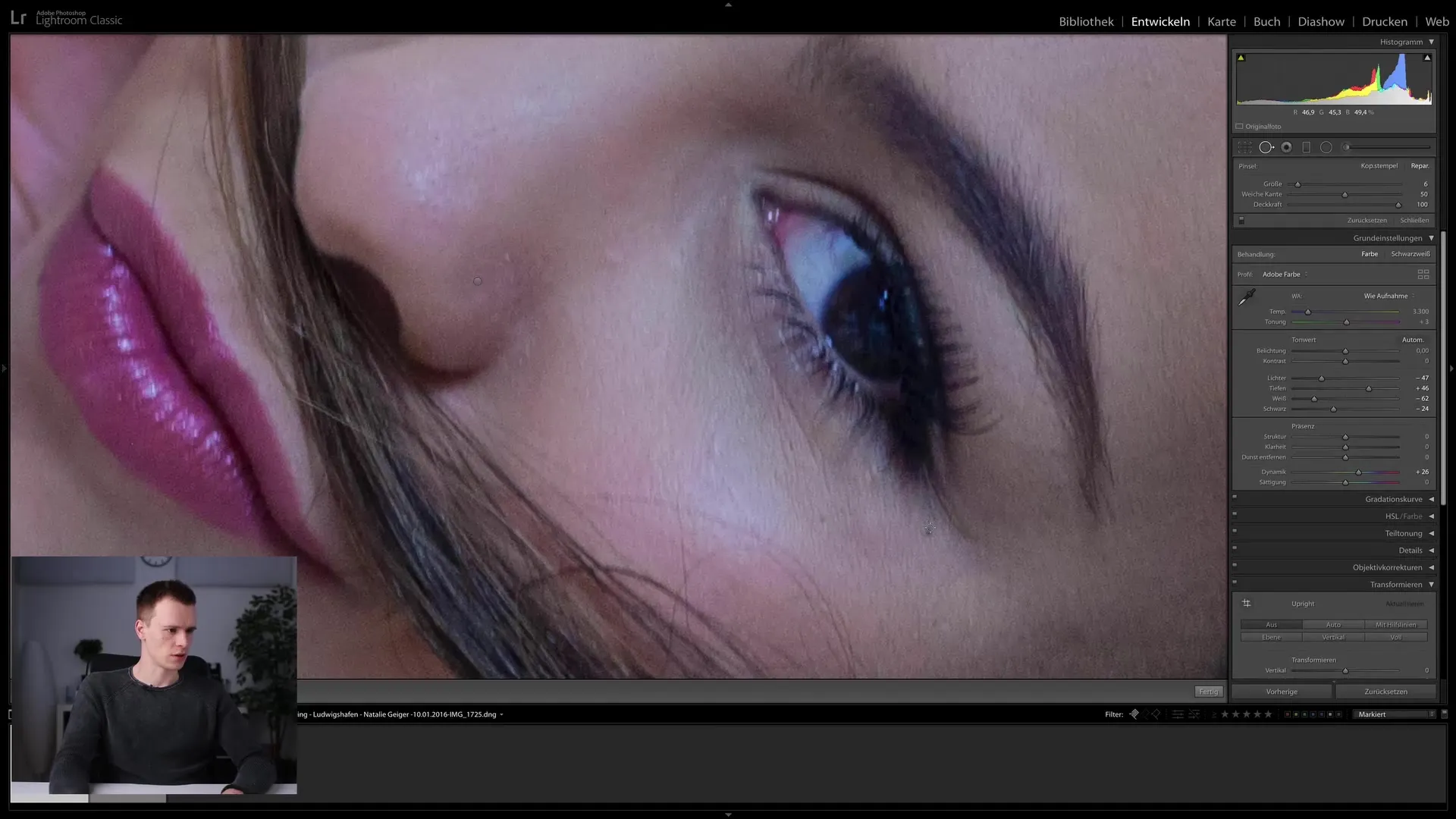
Крок 7: Оптимізація деталей Переходжу до деталей на зображенні. Налаштовую різкість і переконуюся, що різкості набуває лише основний об'єкт, аби не порушувати фон. Будь уважний до оптимального компромісу між різкістю і природним виглядом.
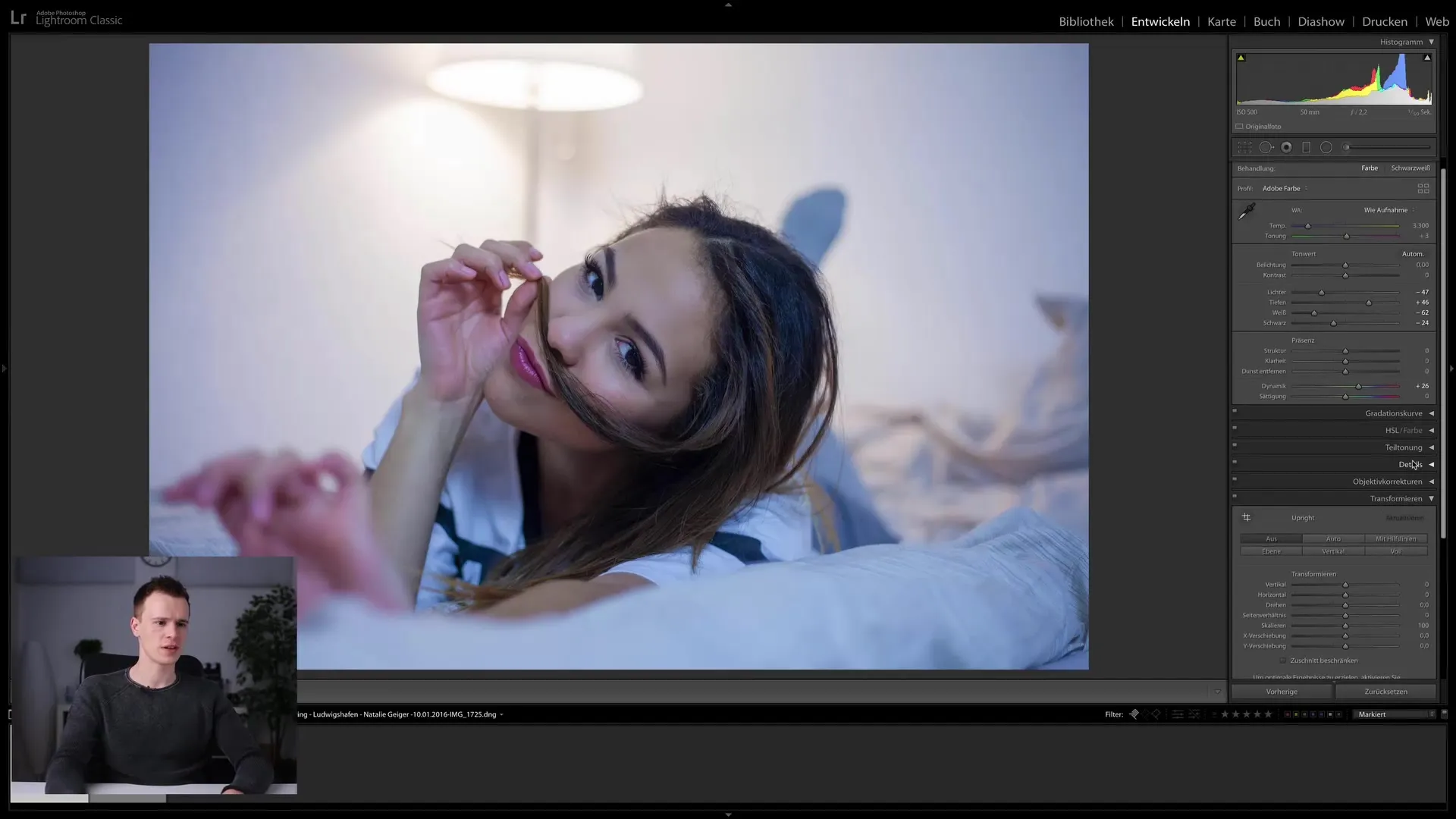
Крок 8: Використання кривої тонів Наступний крок - робота з кривою тонів. Тут я можу налаштувати яскравість і колірність зображення. Я фокусуюсь на блакитних і червоних відтінках, щоб досягти збалансованого зображення кольорів, яке робить зображення візуально привабливим.
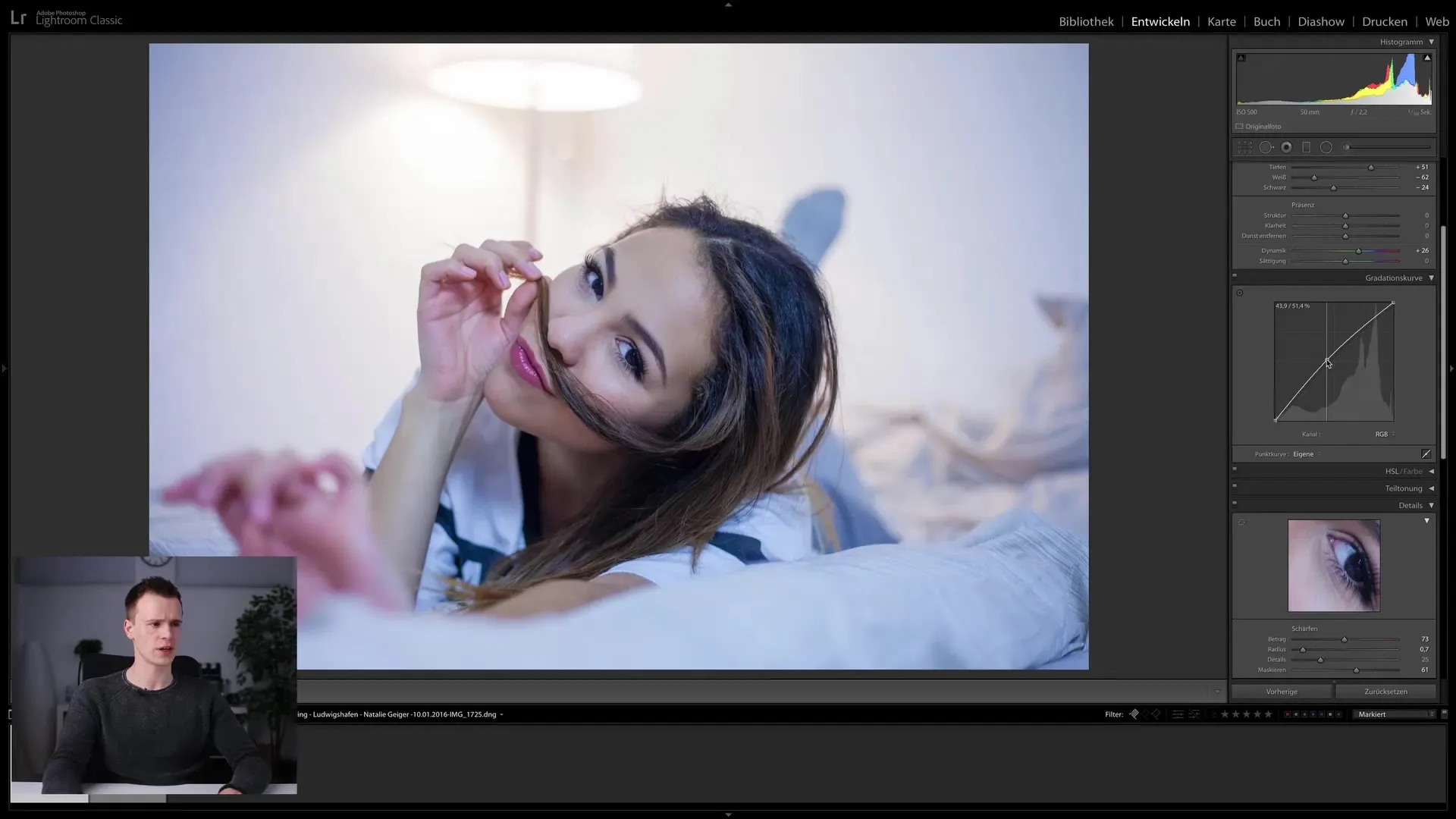
Крок 9: Налаштування кольору волосся Виглядає так, що колір волосся мені здається занадто світлим, тому я використовую пензлик корекції, щоб цільово затемнити волосся. Переконайся, що шкіра та інші зони залишаються без змін. Важливо точно маскувати вибір, щоб створити гармонійне зображення.
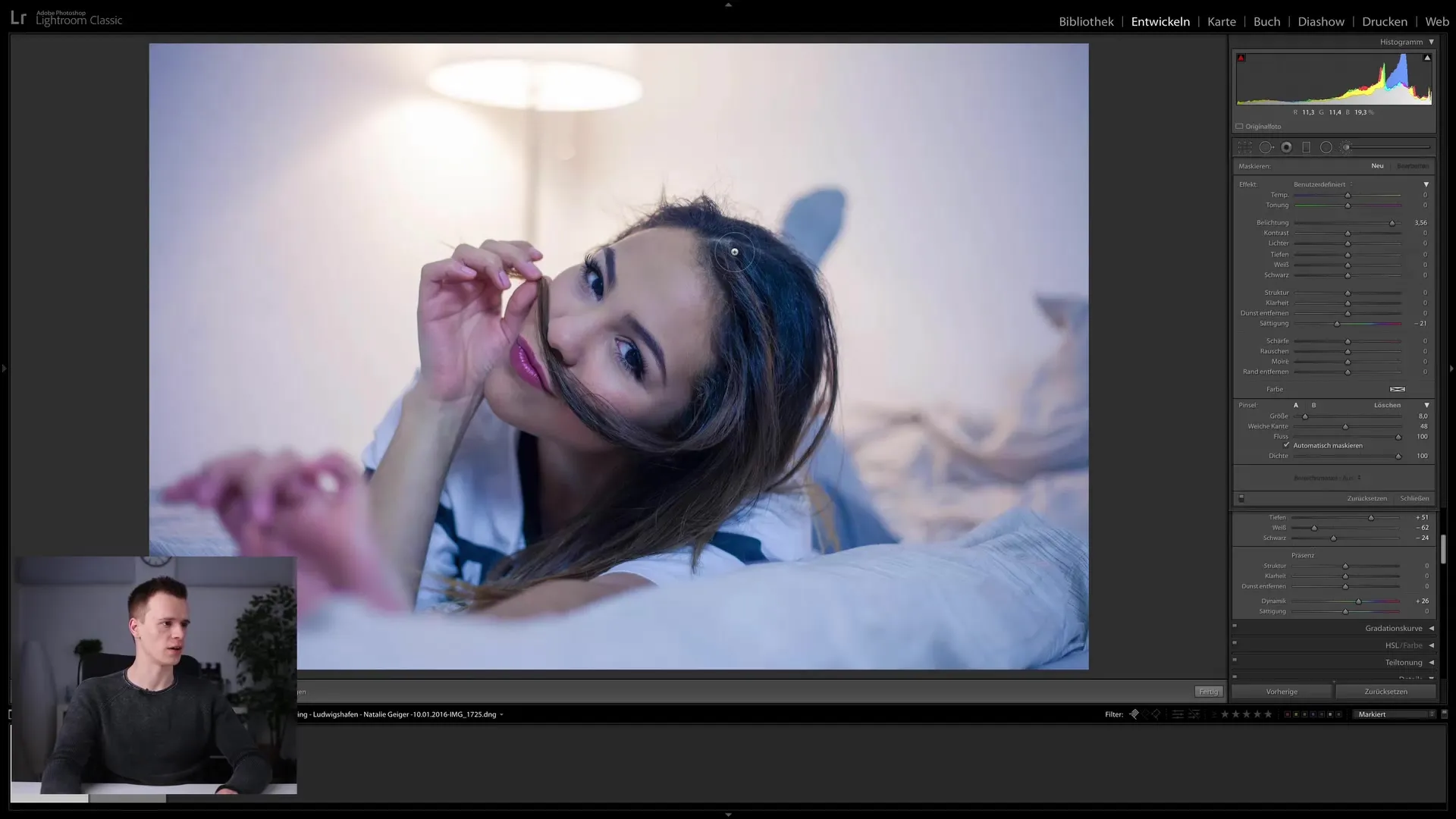
Крок 10: Завершення та додавання віньєта Ми майже в кінці! Я додаю віньєту, щоб зосередитися на основному об'єкті та покращую обрізку картини, щоб покращити композицію. Завершено перевірку зображення порівняно з оригіналом та підкресли, які позитивні зміни сталися завдяки твоїм налаштуванням.
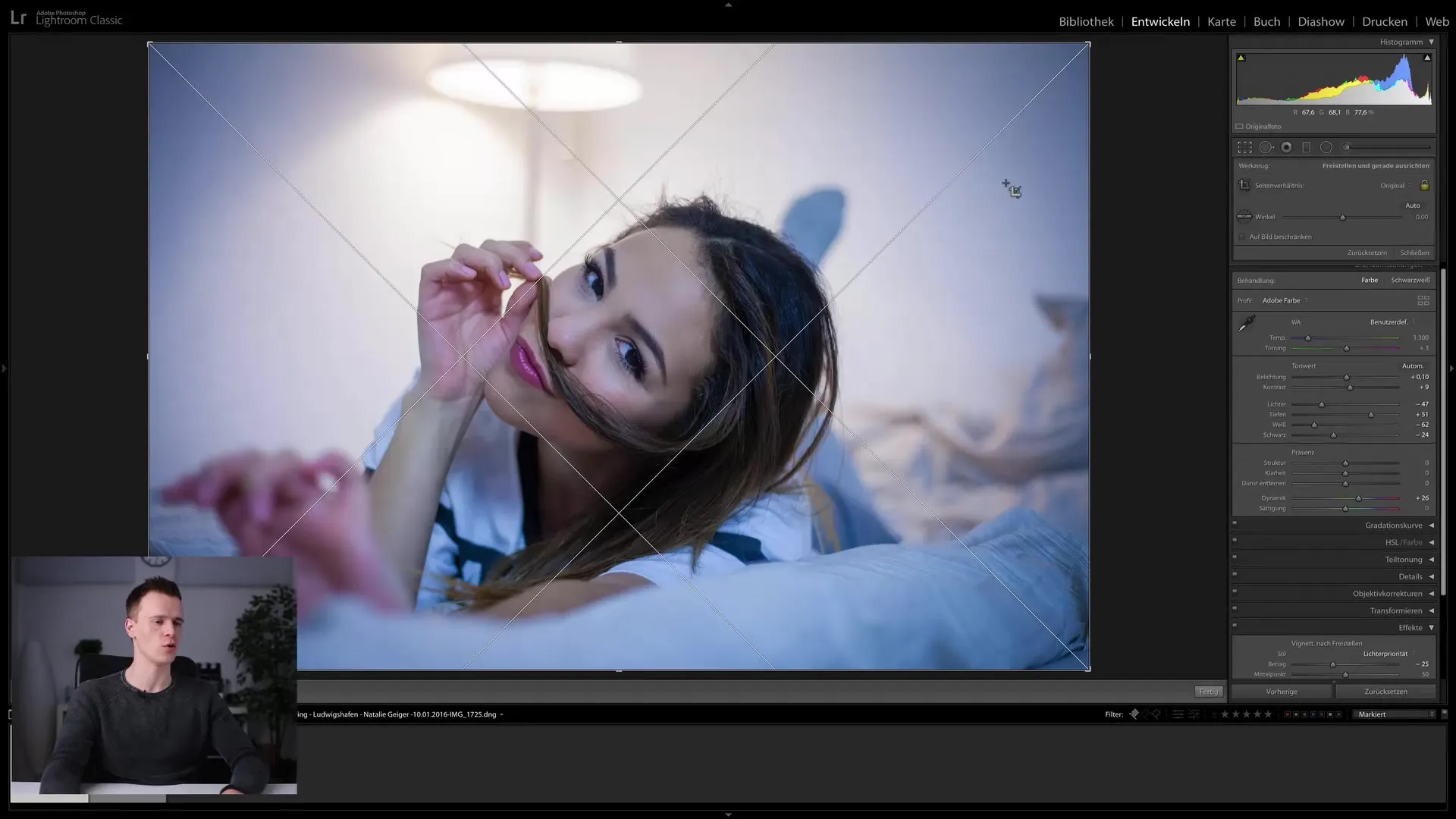
Підсумок
У цьому посібнику ви навчилися ефективно редагувати портрет в Lightroom Classic CC. Ви ознайомилися з багатьма техніками, починаючи з налаштування яскравості та кольорів і закінчуючи детальною ретушею, які допоможуть вам у редагуванні зображень.


